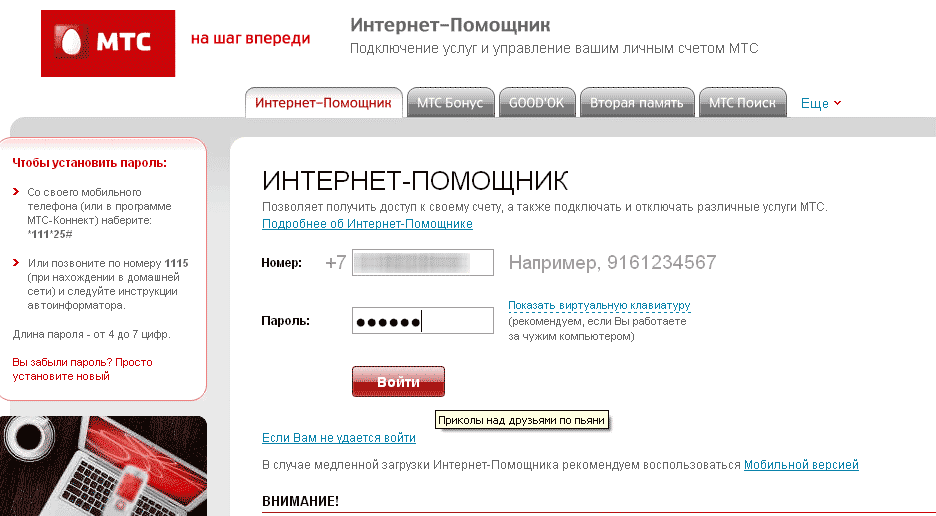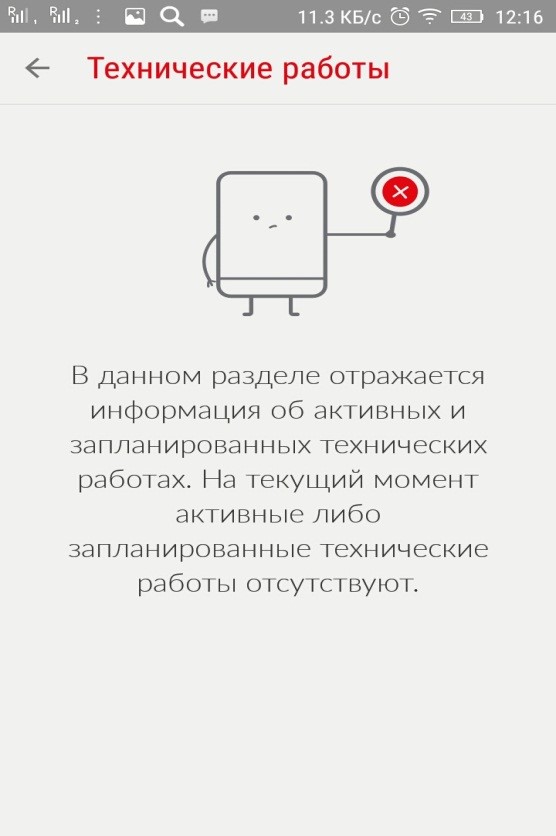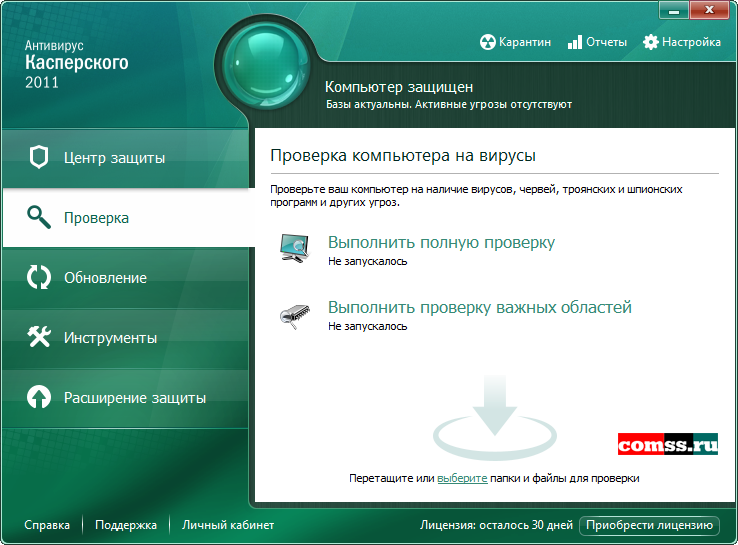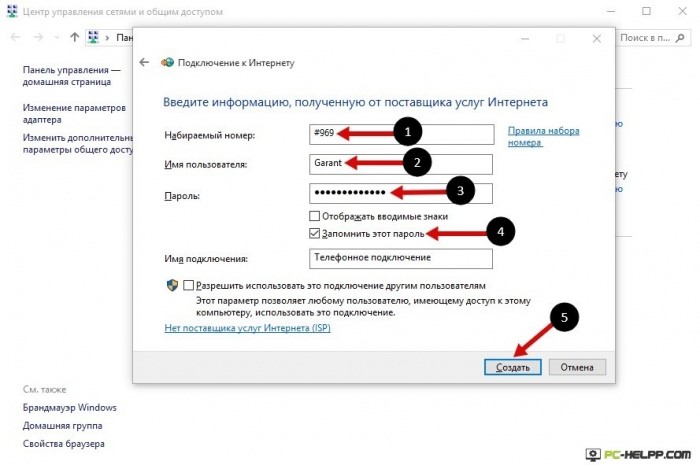Роутер перестал раздавать интернет. Как найти причину и устранить ее?
Когда мы сталкиваемся с какими-то проблемами в процессе настройки подключения к интернету, установки маршрутизатора, настройки Wi-Fi и т. д., это еще пол беды. В этом случае понятно в чем может быть причина. И уже самостоятельно, или следуя каким-то инструкциям мы решаем проблему. А вот когда все работало, и вдруг в один момент роутер перестал раздавать интернет – здесь уже сложнее. Так как даже не ясно в чем дело. Что стало причиной того, что интернет вдруг перестал работать. Конечно, проверяя оборудование, настройки, используя разные варианты подключения, можно найти причину и все исправить. Именно этим мы сейчас займемся.
На эту тему очень сложно сделать универсальную инструкцию, которая бы подходила всем. По той причине, что способ подключения к интернету, модемы, роутеры, настройки у всех разные. Роутер перестает раздавать интернет у всех по-разному. И не важно, это роутер от Ростелеком, Билайн, другого провайдера, или лично ваш. Например, у кого-то пропадает интернет только по Wi-Fi, а по кабелю работает. У кого-то наоборот – по кабелю не работает, а по Wi-Fi работает. Проблема на всех устройствах, или на некоторых. Так же бывает, что по проводу от провайдера интернет продолжает работать. А бывает, что даже при подключении напрямую не работает. Очень много разных нюансов, которые индивидуальны для каждого случая.
Представим ситуацию (которая скорее всего будет очень похожа на вашу), когда у нас интернет подключен к Wi-Fi роутеру (возможно, перед роутером установлен еще модем). Интернет через роутер работал, устройства подключались по Wi-Fi и/или по кабелю и получали доступ к интернету. И в один момент интернет через роутер просто перестал работать. Обычно симптомы следующие: подключение к Wi-Fi сети, или по кабелю есть, но без доступа к интернету.
С чего начать?
Нужно найти причину. Так как в подключении к интернету обычно участвуют три (а то и больше) узла (провайдер, роутер, устройство которое подключается к интернету), то неполадки могут быть где угодно. Если нам удастся выяснить в чем конкретно проблема, то мы сможем быстро ее устранить.
Для начала:
- При решении подобных проблем я всегда рекомендую начинать с перезагрузки роутера. Просто отключите питание роутера на несколько минут и включите его обратно. Возможно, после загрузки роутер начнет раздавать интернет и проблема будет решена.
- Проверьте, оплачен ли у вас интернет.
- Дальше я советую подумать, что могло статьи причиной того, что интернет через роутер перестал работать. Когда это случилось, и что вы перед этим делали. Может меняли какие-то настройки, что-то подключали или отключали, может меняли тариф у провайдера, или провайдер проводил какие-то работы на линии. Или, например, была гроза. Во время грозы очень часто страдает как оборудование провайдера, так и роутеры. Я уже писал о том, почему после грозы роутер может перестать работать.
- Проверьте подключение всех кабелей к роутеру.
- Можно сразу позвонить в поддержку провайдера и спросить, нет ли проблем на их стороне. Возможно они подтвердят какие-то неполадки и вам не придется тратить время и силы на поиск причины и решений. А просто дождаться, пока провайдер устранит возникшие неполадки в своем оборудовании, или на линии.
Как найти причину?
- Нужно исключить проблемы в самом устройстве. Это может быть телефон, компьютер, ноутбук, планшет и т. д. Устройство, которое мы подключаем к роутеру. Здесь все очень просто. Как правило, к роутеру подключены как минимум несколько устройств. И если интернет перестал работать только на одном устройстве, а на остальных работает, то значит причина конкретно в этом устройстве. Нужно уже смотреть какие симптомы и искать решение конкретной проблемы на нашем сайте (через поиск по сайту), или в интернете. Я уже рассказывал, что делать, если не работает интернет на Android-устройствах и когда iPhone или iPad не подключается к интернету. По решению этих проблем в Windows есть очень много отдельных инструкций. Их можно найти в разделе «Решение проблем и ошибок».
- Нужно исключить проблемы в роутере. Не исключено, что роутер перестал раздавать интернет из-за поломки, или какого-то программного сбоя. Роутерам, как и любой другой технике свойственно ломаться. Сначала нужно просто перезагрузить роутер (отключив питание на несколько минут). Если перезагрузка не помогает, интернет не работает на всех устройствах, значит причина либо в роутере, либо на стороне интернет-провайдера.
Если поддержка провайдера ничего конкретного не говорит, или говорит, что у них проблем нет, значит нужно исключить роутер из сети, подключившись к интернету напрямую. Но для этого нужен компьютер. Просто подключаем кабель от провайдера (модема) к компьютеру. Возможно, понадобится настроить на компьютере подключение к интернету, это уже от провайдера зависит. Можете уточнить у них все настройки. Если интернет напрямую работает – значит что-то с роутером (где-то в 95% случаев). Если не работает – нужно разбираться с провайдером.
Еще как вариант – сброс настроек роутера и повторная настройка. Но только если вы уверены, что сможете заново, правильно настроить свой роутер. Если что, у нас на сайте есть много инструкций на эту тему. - Нужно исключить проблемы на стороне провайдера. Как это сделать я писал выше. Просто подключаем интернет напрямую к компьютеру. Единственный момент, что не все могут правильно настроить подключение к интернету (если это необходимо для вашего провайдера). И получается, что интернет на компьютере не работает (даже без роутера). Так же не нужно забывать, что некоторые провайдеры делают привязку по MAC-адресу. И интернет может быть привязан к MAC-адресу вашего роутера, а не компьютера. И соответственно при прямом подключении к ПК работать не будет.
Надеюсь, вам удалось найти виновника и понять, по какой причине внезапно пропало подключение к интернету.
Выводы: если у провайдера что-то случилось – просто ждем. Если на одном конкретном устройстве не работает интернет – ищем решения для конкретного устройства. Если через роутер интернет перестал работать (на всех устройствах), а по проводу с провайдером все хорошо (напрямую), значит нужно проверять роутер и смотреть его настройки.
Дальше мы рассмотрим несколько моментов более подробно.
Что делать, если роутер перестал раздавать интернет по Wi-Fi?
Имеется ввиду, что проблема с подключением только по Wi-Fi сети. По кабелю от маршрутизатора интернет работает (без запуска подключения к интернету на компьютере!).
Здесь может быть два случая:
- Когда устройства вообще не находят Wi-Fi сеть.
- Когда устройства находят Wi-Fi сеть, происходит подключение, но интернет не работает.
Основные моменты: возможно Wi-Fi сеть отключена кнопкой на роутере. Возможно на роутере слетели настройки и теперь имя сети изменилось на заводское и вы просто не замечаете свою сеть. Роутер по какой-то причине не может подключится к интернету. Об этом я подробно рассказывал в отдельной статье: Роутер не раздает интернет по Wi-Fi. Что делать?
И еще отдельные инструкции:
- Роутер Asus не раздает интернет по Wi-Fi сети.
- TP-Link: не работает Wi-Fi. Роутер не раздает Wi-Fi сеть.
- Почему роутер Tp-Link не раздает интернет по Wi-Fi?
Обращайте внимание на индикаторы на самом роутере. У меня на фото ниже все ok: к интернету подключен, Wi-Fi раздает.
Роутер интернет не раздает, но по проводу от провайдера интернет работает
Это то, о чем я писал выше. Когда через роутер интернет не работает, а при подключении кабеля от провайдера напрямую к компьютеру доступ к интернету есть.
В этом случае, первым делом я рекомендую пройтись по этим пунктам:
- Перезагрузка роутера.
- Проверка подключения кабеля в WAN-порт роутера.
Можете вытянуть кабель и вставить его обратно.
- Посмотрите на индикатор WAN (интернет). В зависимости от роутера, он может выглядеть и работать по-разному. Но обычно у него три режима: не горит – кабель в WAN порт не подключен. Горит – кабель подключен. Мигает – идет передача данных. На роутерах TP-Link (возможно, не только на них), когда кабель подключен, но к интернету роутер не подключен – индикатор WAN горит оранжевым цветом.
Бывают случаи, когда кабель от провайдера в WAN-порт роутера подключен, но роутер его не видит. Индикатор не горит. В то время, как этот же кабель компьютер видит и интернет работает. Проблема в этом случае может быть как с WAN портом роутера (он может сгореть) так и с самим кабелем и оборудованием провайдера (нужно вызывать мастеров). Больше информации на эту тему вы найдете в статье Роутер не видит интернет кабель. Не работает WAN порт.
- Нужно проверить настройки подключения к интернету (провайдеру) в веб-интерфейсе маршрутизатора. Возможно, они слетели. Или вообще слетели все настройки роутера. У меня такое недавно было. Нужно зайти в настройки роутера и задать параметры подключения к интернету. Тип подключения и т. д. Все эти настройки можно уточнить у своего интернет-провайдера. Для примера: на роутерах TP-Link эти настройки можно проверить в разделе Сеть – WAN. Или Сеть – Интернет (в новом веб-интерфейсе).
Очень важно правильно указать все параметры! Иначе роутер не сможет установить подключение к интернету и раздавать его на ваши устройства. Можете еще почитать статью: почему роутер не подключается к интернету.
Если вам удалось разобраться и решить свою проблему – отлично! Можете в комментариях рассказать, какая у вас была проблема и как именно вы ее решили. Думаю, ваш опыт пригодится многим.
Если же моя статья не помогла, проблема осталась, то вы можете оставить комментарий, в котором подробно описать все нюансы, прикрепить фото/скриншоты, и я постараюсь вам помочь.
Чтобы быстрее решить возможную техническую проблему, связанную с работой домашнего интернет МТС, нужно:
1. Перезагрузить Wi-Fi-роутер
2. Убедиться, что на лицевом счёте не отрицательный баланс. Проверить баланс можно в личном кабинете абонента.
3. Проверить, что сетевой кабель подключен.
В случае, если в папке «Сетевые подключения»/в правом нижнем углу, вы видите перечеркнутый значок, то это говорит о физическом нарушении сетевого подключения. Необходимо проверить кабель (переподключить его, проверить на возможный разрыв кабеля в квартире)
4. Если интернет подключен по технологии ADSL, отключить все телефонные устройства. Попробовать подключить Wi-Fi-роутер напрямую с заведомо рабочим проводом. Если заработало — значит:
- либо была неверная схема подключения. Необходимо свериться с правильным вариантом, имеющимся в инструкции по подключению, и все исправить;
- либо было неисправно одно из фильтрующих устройств. Его следует заменить.
5. Временно отключить программу защиты (firewall, антивирусы и т.п.) и после этого проверить скорость работы Интернета заново.
6. Если ничего из перечисленного не помогло, обратитесь в техническую поддержку абонентов по телефону 8 800 250 0890
Вай-фай роутеры стали неотъемлемой частью нашей повседневной жизни, обеспечивая нам стабильное и быстрое интернет-соединение. Однако, иногда возникают проблемы, и вай-фай роутер МТС может перестать работать. В этой статье мы рассмотрим основные причины таких сбоев и предложим способы их решения.
Одной из возможных причин неработоспособности вай-фай роутера может быть проблема с его электропитанием. Если роутер не включается или постоянно отключается, в первую очередь стоит проверить подключение к сети электропитания. Убедитесь, что роутер подключен к розетке и провод питания целый и надежно вставлен. Также стоит проверить, не перегревается ли роутер, и не забыть сделать перезагрузку девайса.
Другой причиной проблем с вай-фай роутером может быть неправильная настройка его параметров. Если вы испытываете сложности с доступом к интернету, стоит проверить настройки роутера. Убедитесь, что вы правильно ввели пароль Wi-Fi и не активировали какие-либо блокировки или ограничения. Проверьте каналы Wi-Fi, возможно, они перегружены и стоит выбрать менее загруженный канал для оптимального сигнала.
Иногда неработоспособность вай-фай роутера МТС может быть вызвана неисправностью самого устройства. Если вы уже проверили все указанные ранее причины и проблемы всё равно не устранены, возможно, стоит обратиться в сервисный центр МТС для квалифицированной помощи. Если устройство попало под гарантию, то вам будет предложено ремонт или замена роутера.
Содержание
- Почему не работает вай-фай роутер МТС
- Основные причины
- Способы решения проблемы
Почему не работает вай-фай роутер МТС
1. Отсутствие интернет-сигнала. Если вай-фай роутер МТС не работает, первым делом следует проверить статус интернет-соединения. Устройство может не получать сигнал из-за проблем со связью, отключенным интернетом или пропавшим питанием. Убедитесь, что все провода и кабели правильно подключены, а также проверьте статус интернет-сигнала в личном кабинете оператора МТС.
2. Неправильные настройки. Некорректные настройки могут быть причиной неработоспособности вай-фай роутера. Убедитесь, что устройство настроено в соответствии с инструкцией оператора МТС. Проверьте правильность введенных параметров, таких как логин и пароль.
3. Перегрузка сети. Вай-фай роутер может перегружаться из-за большого количества подключенных устройств или активного использования интернета. Попробуйте уменьшить количество подключенных устройств или ограничить потребление интернет-трафика, чтобы снизить нагрузку на роутер.
4. Несовместимость устройств. Возможно, ваше устройство несовместимо с вай-фай роутером МТС. Проверьте список поддерживаемых устройств и спецификации вашего устройства. В случае несовместимости, возможно, потребуется приобрести новый роутер или адаптер.
5. Неисправность роутера. Если все вышеперечисленные способы не помогли решить проблему, возможно, ваш вай-фай роутер МТС имеет техническую неисправность. Обратитесь к сервисному центру оператора МТС для диагностики и ремонта устройства.
Используя вышеперечисленные советы, вы сможете установить причину неработоспособности вай-фай роутера МТС и найти соответствующее решение. В случае сложностей, не стесняйтесь обращаться в службу поддержки своего оператора интернета.
Основные причины
Существует несколько основных причин, по которым может не работать вай-фай роутер МТС. Ниже приведены наиболее распространенные из них:
- Проблемы с подключением к интернету. Возможно, у вас отсутствует доступ к сети Интернет, или МТС испытывает технические проблемы. Проверьте, что у вас подключено кабельное или беспроводное подключение к Интернету, и свяжитесь с технической поддержкой МТС для проверки наличия технических проблем.
- Неправильные настройки роутера. Возможно, вы неправильно настроили роутер МТС. Убедитесь, что вы правильно настроили роутер согласно инструкциям, предоставленным МТС. Если вы не уверены в настройках, обратитесь за помощью к технической поддержке МТС.
- Перегрузка роутера. Если в вашей сети слишком много устройств подключено к роутеру, это может привести к перегрузке роутера и его отказу. Попробуйте отключить некоторые устройства или обновить роутер, чтобы улучшить производительность.
- Проблемы с безопасностью. Возможно, ваш роутер был скомпрометирован или подвергся взлому. Проверьте настройки безопасности роутера и убедитесь, что вы используете надежные пароли. Если вы обнаружите какие-либо подозрительные действия, немедленно сообщите об этом технической поддержке МТС.
- Проблемы с аппаратным обеспечением. Если все вышеперечисленные причины не применимы, возможно, у вашего роутера есть физическая проблема или дефект. Попробуйте перезагрузить роутер или заменить его, чтобы решить эту проблему.
Способы решения проблемы
Если ваш вай-фай роутер МТС перестал работать, не нужно паниковать. В большинстве случаев, такую проблему можно решить самостоятельно, не вызывая специалистов.
Вот несколько способов, которые помогут вернуть функциональность вашему вай-фай роутеру:
1. Перезагрузка роутера. Возможно, проблема связана с временным сбоем в работе устройства. Попробуйте выключить роутер на несколько секунд, а затем включить его снова. Это может помочь устранить некоторые неполадки.
2. Проверка подключения к интернету. Убедитесь, что проводное подключение к роутеру исправно работает. Проверьте подключение кабелей, их надежность и целостность. Возможно, проблема заключается именно в них.
3. Проверка наличия сигнала. Проверьте, светятся ли индикаторы на вашем вай-фай роутере. Если они загораются, возможно, проблема не в самом роутере, а в сигнале, который он получает от интернет-провайдера. В этом случае, свяжитесь с технической поддержкой МТС для уточнения причин и решения данной проблемы.
4.Сброс настроек. Если ни один из вышеперечисленных способов не помог решить проблему с вай-фай роутером МТС, можно попробовать выполнить сброс настроек. Обратитесь к инструкции пользователя вашего роутера или обратитесь к технической поддержке МТС для получения инструкции по сбросу роутера. Учтите, что сброс настроек может привести к потере всех ранее сохраненных настроек и данных. Поэтому перед выполнением данного действия рекомендуется сделать резервное копирование важной информации.
Если ни один из этих способов не помог решить проблему, следует обратиться к профессиональным техническим специалистам, которые смогут выявить причину неисправности и предложить решение по ее устранению.
Содержание:
- 1 Временный сбой в работе роутера
- 2 Проблемы на стороне провайдера
- 3 Аппаратные неисправности
- 4 Неверные настройки Wi-Fi
- 5 Некорректные настройки сетевого адаптера
Маршрутизатор Wi-Fi – полезное устройство, избавляющее пользователя от необходимости быть буквально привязанным проводом к интернету. Согласно данным многочисленных экспериментов, диапазон сигнала роутера средней мощности достигает в помещении 100 метров, а на открытом пространстве – 300 метров. Единожды настроенный беспроводной маршрутизатор не нуждается в каком-либо дополнительном обслуживании, максимально прост в использовании, но, как и любое техническое средство, не застрахован от сбоев и поломок.
Примеры, когда вроде бы правильно настроенный роутер не раздает вай фай, не такая уж и редкость. При этом статус сети в зависимости от характера неполадки может быть «Без доступа к интернету» или «Ограничено», хотя не исключен и такой сценарий, при котором сеть определяется системой, но фактическое подключение отсутствует или наблюдаются большие потери трафика. В этой статье мы постараемся разобраться, почему роутер не раздает интернет по Wi-Fi, а заодно посмотрим, что можно предпринять в том или ином случае.
Временный сбой в работе роутера
Если маршрутизатор работает дни и ночи напролет, в его работе рано или поздно может произойти сбой, поэтому самое первое, что нужно сделать в случае прекращения раздачи интернета роутером, это выключить его, выждать несколько минут, а затем вновь включить.
Перезагрузка маршрутизатора также может помочь устройству (компьютеру или планшету) определить сеть, если та вдруг не определяется на момент включения устройства. С этой неполадкой часто приходится сталкиваться пользователям устройств, подключаемых то к одной, то к другой беспроводной сети.
Проблемы на стороне провайдера
Если перезагрузка не помогает, следующее, что нужно выяснить, нет ли каких-либо ограничений со стороны поставщика интернет-услуг. Вполне вероятно, что где-то на сервере произошла авария, был поврежден магистральный кабель, проводятся незапланированные профилактические работы, а вы будете копаться в настройках и теряться в догадках, почему роутер не раздает вай фай. Наберите номер технической службы вашего провайдера и удостоверьтесь, что проблема не на его стороне и только потом ищите источник неполадки у себя.
Аппаратные неисправности
На следующем этапе проверяем исправность оборудования – кабелей и роутера. Если не горит индикатор питания, возможно, поврежден провод или блок питания. Проверяем состояние кабелей в доме (квартире) и за его пределами, смотрим, плотно ли сидят штекеры в гнездах. Многие современные роутеры имеют аппаратные кнопки включения/отключения питания и раздачи Wi-Fi.
Нередко случается так, что кто-то из домашних брал маршрутизатор в руки и случайно нажал одну из таких кнопок. Этот момент тоже нужно проверить. Отдельного внимания заслуживает индикатор беспроводной сети. Если не горит значок Wi-Fi на роутере, это может указывать на несколько проблем.
- Поломка в распределительной системе. Сами вы здесь ничего не сделаете, нужно вызывать мастера.
- Сбой в программном обеспечении роутера. Устраняется перезагрузкой, коррекцией или сбросом настроек, в крайнем случае перепрошивкой.
- Отключена кнопка раздачи Wi-Fi. В этом случае роутер не раздает вай фай, но интернет есть и к нему можно подключиться через роутер по кабелю. Если же кабельное подключение возможно только напрямую, без маршрутизатора, это может указывать как на поломку устройства, так и на сбой его настроек.
О некорректных настройках маршрутизатора чаще всего говорит горящий, но не мигающий индикатор Wi-Fi, а также изменение его цвета с зеленого на оранжевый или красный. Устраняется неполадка правильной настройкой сетевых параметров. В разных моделях роутеров эта процедура несколько отличается, хотя принципы одни и те же. Если вы никогда раньше не настраивали маршрутизаторы, доверить это дело лучше всего вызванному на дом мастеру, вы же как минимум можете проверить, включена ли в настройках устройства беспроводная сеть.
Для входа в настройки маршрутизатора подключите его к ПК по кабелю, перейдите в любом браузере по адресу 192.168.1.0 или 192.168.1.1 и авторизуйтесь с логином/паролем (по умолчанию admin/admin). В роутерах TP-Link, к примеру, нужно зайти в раздел «Беспроводной режим» (Wireless) и проверить, отмечен ли птичкой пункт «Включить беспроводное вещание» (Enable Wireless Router Radio). Галочка в пункте «Включить широковещение SSID» тоже должна быть установлена, иначе устройства не смогут увидеть сеть. В других моделях настройка может находиться в ином месте (ищите раздел Беспроводная сеть или WLAN).
Весьма интересным является случай, когда ноутбук видит сеть, а смартфон или планшет – нет. Получается так, что роутер не раздаёт интернет по Wi-Fi только для мобильных устройств. С этой проблемой иногда приходится сталкиваться владельцам смартфонов и планшетов, привезенных из Соединенных Штатов. Причиной тому является несоответствие выбранного в настройках роутера канала настройкам, заданным в прошивке мобильного устройства. Решается проблема обычно ручным выбором канала, 1-го или 6-го.
Некорректные настройки сетевого адаптера
Если не работает вай фай на роутере, это не всегда должно означать, что проблема скрывается именно в маршрутизаторе. Вполне возможно, что сбились настройки на принимающем устройстве – компьютере, ноутбуке или планшете, в любом случае проверить конфигурацию беспроводного адаптера не помешает. Откройте командой ncpa.cpl сетевые подключения, зайдите в свойства своей беспроводной сети, в списке параметров на вкладке «Сеть» найдите пункт IP версии 4 (TCP/IPv4) и дважды кликните по нему.
В открывшемся окне свойств установите получение IP-адреса и адреса DNS-сервера в автоматическом режиме. Если автоматика уже выставлена, попробуйте вручную установить адрес DNS 8.8.8.8 (Google) или 77.88.8.88 (Яндекс). Также можно установить адрес любого другого альтернативного DNS-сервера, найти который не составит труда в интернете.
Заключение
Итак, теперь вы знаете, что делать, если роутер не раздает Wi-Fi. Своим опытом устранения неполадок, связанных с раздачей вай-фай, вы можете поделиться с помощью расположенной ниже формы для комментариев.

Эксперт по ремонту и настройке ПК с более чем 5-летним опытом работы. Имеет профильное образование по специальности оператор ЭВМ.
Задать вопрос
Содержание
- Куда позвонить в случае поломки
- Возможные причины поломки
- Неполадки в роутере
- Сбой в настройках
- Проведение технических работ у провайдера
- Отсутствие драйверов
- Следствие загрузки вирусных программ в ПК
- Несовместимость устройства с ОС
- Заключение
Компания ПАО МТС относится к числу крупнейших сотовых операторов России. Для передачи данных на высокой скорости провайдер использует современные технологии, но даже у его клиентов периодически возникают проблемы с подключением к Глобальной Сети. В данной статье мы рассмотрим причины почему может не работать интернет от МТС. На самом деле вариантов очень много (неполадки в оборудовании, сбой в настройках, проведение плановых технических работ), поэтому каждый нужно рассмотреть подробнее. А заодно узнать, куда обращаться в случае возникновения проблем и какими методами их решать.
Куда позвонить в случае поломки
При возникновении технических проблем сразу возникает вопрос: куда звонить? Для работы с клиентами МТС создал удобный сервис – службу техподдержки. Его сотрудники предоставляют помощь клиентам круглосуточно без выходных. Для обращения с городского или мобильного телефона следует звонить по номеру 8 800 250 0890 (звонок бесплатный). Следуя подсказкам автоинформатора необходимо дождаться голосового сообщения, а далее нажать на единицу и следом ноль. Соединение с сотрудником call-центра происходит моментально, во время обращения нужно соблюдать несколько правил.
- Находиться рядом с компьютером и роутером на случай, если собеседник попросит выполнить некоторые манипуляции.
- Заранее приготовить договор, поскольку может понадобиться имя его владельца, номер, адрес подключения.
- Следует сформулировать и описать ситуацию, рассказать, как часто она появляется, и какие меры были предприняты.
Для решения проблемы с подключением к домашнему интернету МТС и выходом в веб-пространство можно использовать другой вариант: установить на смартфон мобильное приложение либо создать учетную запись на официальном сайте и активировать персональный кабинет. Здесь есть услуга «Техподдержка онлайн», при обращении в которую можно оперативно получить ответ на любой интересующий вопрос.
Возможные причины поломки
Сбои в работе домашнего интернета МТС происходят крайне редко, но почему-то всегда не вовремя: когда необходимо закончить срочную работу либо досмотреть заключительную серию увлекательного сериала. Для спокойствия пользователей мобильный провайдер очертил круг возможных проблем и создал краткие руководства по устранению каждой из них.
Неполадки в роутере
Одной из распространенных причин отсутствия соединения с интернетом и выхода в веб-пространство считается неисправность роутера или сбой в его работе. Это возникает из-за того, что:
- Разъем кабеля неплотно вставлен в WAN-порт.
- Неправильно выбрано место для приема устойчивого сигнала (при беспроводном соединении). Оптимальным вариантом станет установка маршрутизатора на высоте 1-1,5 м от пола и ближе к окну.
- Частой причиной поломки устройства становится неосторожное обращение: из-за частых падений он может выйти из строя, хотя внешне это не будет заметно.
При подозрении нужно отнести модем в ремонт или заменить новым.
Закажите бесплатную консультацию
Сбой в настройках
Если проблему устранить не удалось, следует обратить внимание на параметры системы. Иногда сброшенные по каким-либо причинам настройки мешают корректной работе оборудования. Чтобы исправить ситуацию, необходимо установить свежее программное обеспечение для роутера, после чего нужные параметры будут выставлены (изменены) автоматически. В процессе установки важно следить за тем, чтобы не возникло каких-либо сбоев.
Проведение технических работ у провайдера
Одним из условий стабильной работы роутера является удовлетворительное состояние оборудования связи на вышке. А оно периодически нуждается в диагностике. Поэтому отсутствие подключения к глобальной сети у оператора мобильной связи может отмечаться во время выполнения технических работ и профилактики. Поскольку подобные мероприятия проводятся редко и быстро заканчиваются, а перебои носят кратковременный характер («Сегодня все исправим!»), о них давно уже не принято оповещать пользователей. В известность их ставят, только если процесс растягивается на продолжительный срок.
После обнаружения отсутствия соединения, клиент может позвонить по номеру горячей линии и прояснить ситуацию. Если в районе действительно проводятся ремонтные работы (в штатном режиме либо после аварии) ему принесут извинения и попросят набраться терпения. После завершения мероприятий связь с интернетом восстановится, а передача данных возобновится на прежней скорости.
Просмотреть отчет о сбоях можно также по адресу https://downdetector.ru/ne-rabotaet/mts/.
Отсутствие драйверов
Чтобы компьютер «видел» роутер и четко с ним взаимодействовал, необходимо установить соответствующее программное обеспечение. Отсутствие драйверов или сброшенные настройки оборудования способны привести к тому, что у пользователей не будет работать интернет МТС.
Проблема решается легко и просто. Для выполнения проверки следует всего лишь перейти по адресу https://mgts.ru/home/internet/equipment/, открыть инструкцию и перепроверить корректность введенных данных, поскольку они могли быть изменены, либо частично или полностью удалены. Другим вариантом считается установка свежей версии драйверов. Ее можно скачать с официального сайта МТС.
Следствие загрузки вирусных программ в ПК
Не стоит забывать, что пользователи не способны иметь свободный доступ к ресурсам глобальной сети вследствие наличия вирусов на современном девайсе. Причем это в равной мере касается смартфонов и компьютеров, однако, при использовании ПК проблема встречается чаще. Если сайты загружаются медленно либо не открываются совсем, возможно, что трафик для загрузки используют вирусы либо он может быть занят другими программами.
Для очистки смартфона обычно обращаются в сервисный центр или в ближайшее офисное отделение МТС. В случае с ПК достаточно установить надежную антивирусную программу и выполнить полную проверку компьютера. Потребуется удаление вирусов, лечение опасных файлов, а затем перезагрузка домашнего устройства.
Несовместимость устройства с ОС
И еще одной причиной, по которой может не работать интернет от МТС это несовместимость модема с операционной системой ПК. С подобной проблемой сталкиваются преимущественно пользователи, обновившие компьютер до Windows 10.
Решить ее тоже несложно. Для этого нужно подключить устройство к другому ПК, но с аналогичной версией операционной системы. Если соединение установлено, нужно вновь переподключить роутер к собственной «машине», и изучить системные требования, необходимые для данного сопряжения. При обнаружении параметров, отличающихся от действительных, рекомендуется сменить операционную систему и повторить процесс.
Заключение
Как видно, существует множество причин отсутствия соединения с интернетом МТС. Оператор связи выделил самые распространенные и предоставил инструкцию по устранению каждой из них. Большинство проблем можно решить самостоятельно, по поводу других следует обратиться в службу поддержки.
 Можете вытянуть кабель и вставить его обратно.
Можете вытянуть кабель и вставить его обратно. Бывают случаи, когда кабель от провайдера в WAN-порт роутера подключен, но роутер его не видит. Индикатор не горит. В то время, как этот же кабель компьютер видит и интернет работает. Проблема в этом случае может быть как с WAN портом роутера
Бывают случаи, когда кабель от провайдера в WAN-порт роутера подключен, но роутер его не видит. Индикатор не горит. В то время, как этот же кабель компьютер видит и интернет работает. Проблема в этом случае может быть как с WAN портом роутера  Очень важно правильно указать все параметры! Иначе роутер не сможет установить подключение к интернету и раздавать его на ваши устройства. Можете еще почитать статью: почему роутер не подключается к интернету.
Очень важно правильно указать все параметры! Иначе роутер не сможет установить подключение к интернету и раздавать его на ваши устройства. Можете еще почитать статью: почему роутер не подключается к интернету.